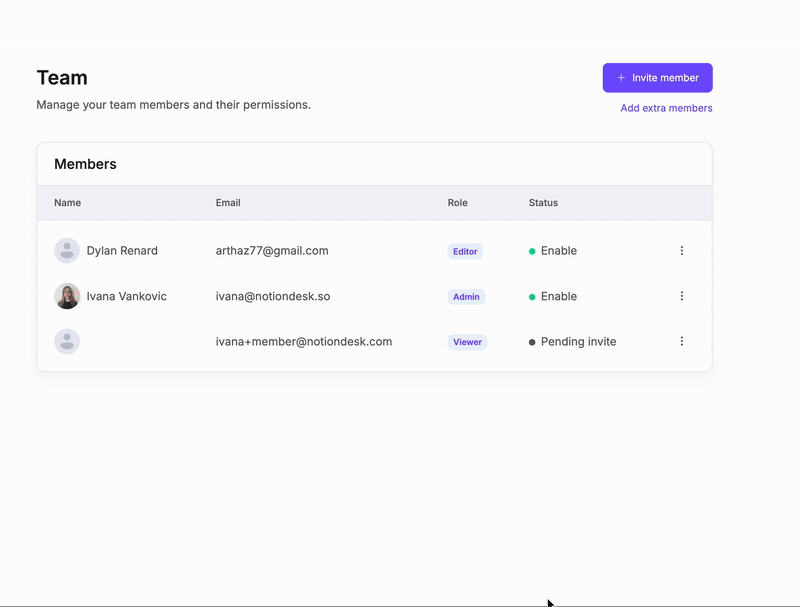Vous pouvez inviter les membres de votre équipe à collaborer sur votre espace de travail Notiondesk et à gérer votre centre d'aide plus efficacement. L'attribution de rôles vous permet de contrôler qui peut créer du contenu, gérer la facturation ou ajuster les paramètres de l'espace de travail. Par exemple, un éditeur peut rédiger et mettre à jour des articles, un responsable de la facturation peut gérer les abonnements et un administrateur peut superviser l'ensemble de l'espace de travail.
Inviter un membre de l'équipe
- Allez à votre Tableau de bord Notiondesk.
- Cliquez sur Inviter des membres depuis la barre latérale gauche.
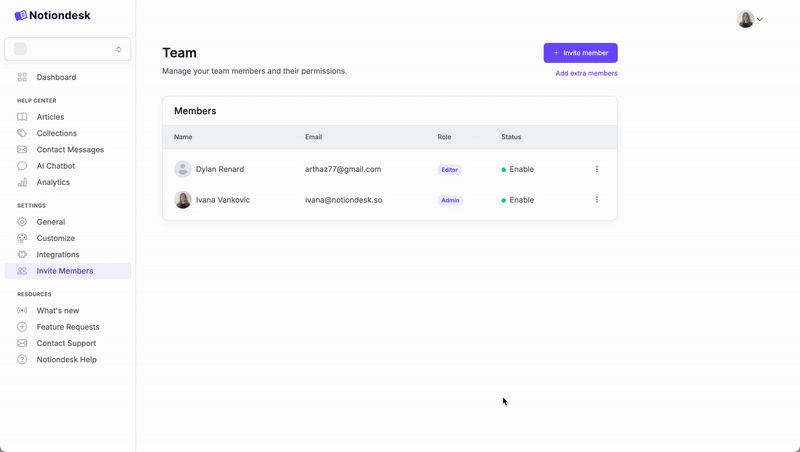
- Saisissez l'adresse e-mail de la personne que vous souhaitez inviter.
- Attribuer un rôle :
- Administrateur:Accès complet pour gérer les paramètres, la facturation et le contenu.
- Éditeur:Peut créer et éditer des articles.
- Responsable de la facturation:Peut uniquement gérer les paramètres de facturation et d'abonnement.
- Téléspectateur:Peut afficher le contenu interne mais ne peut pas modifier ou gérer les paramètres.
- Cliquez Envoyer une invitation.
L'utilisateur invité recevra un e-mail contenant des instructions pour rejoindre votre espace de travail.
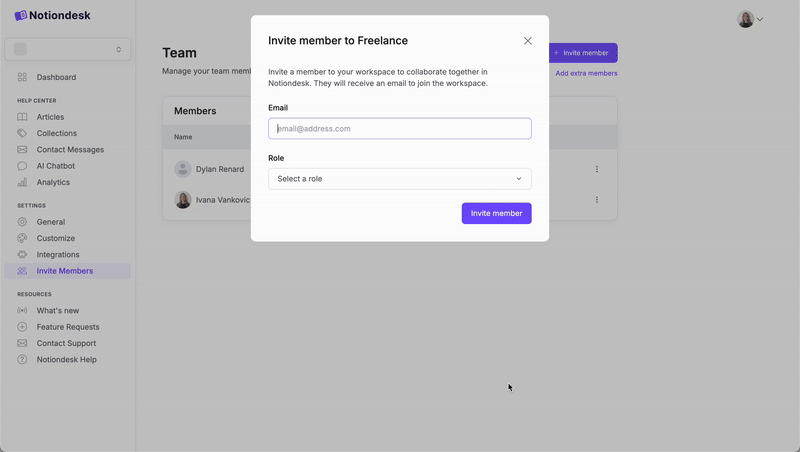
Gérer les membres de l'équipe
Après avoir invité les membres de l’équipe, vous pouvez facilement mettre à jour leurs rôles ou les supprimer si nécessaire.
Modifier le rôle d'un membre
- Allez à votre Tableau de bord Notiondesk.
- Cliquez sur Inviter des membres.
- Recherchez le membre de l’équipe que vous souhaitez mettre à jour.
- Cliquez Modifier à côté de leur nom.
- Choisissez un nouveau rôle (Administrateur, Éditeur, Spectateur) et enregistrez les modifications.
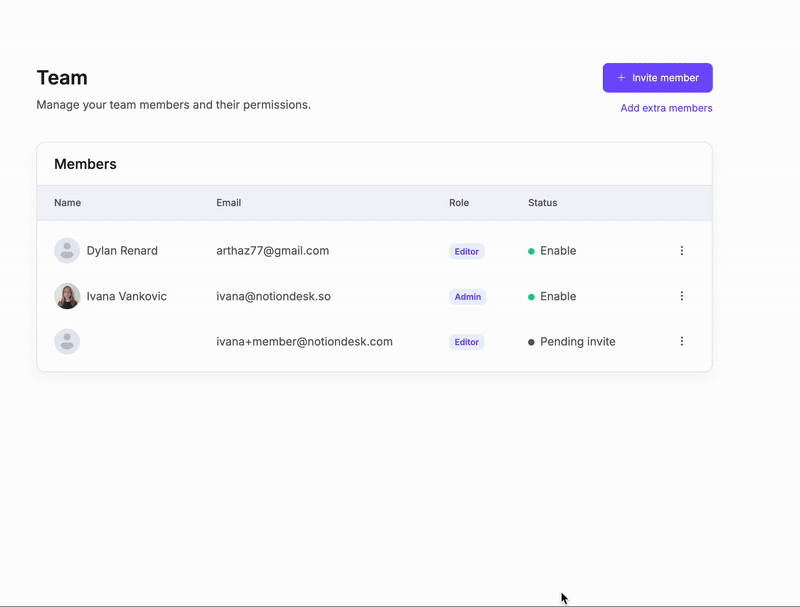
Supprimer un membre
- Aller à Paramètres de l'équipe.
- Localisez le membre que vous souhaitez supprimer.
- Cliquez Retirer à côté de leur nom.
- Confirmer la suppression.
L'utilisateur perdra immédiatement l'accès à votre espace de travail.